Det følgende eksemplet forklarer hvordan du kan skrive
ut et dokument fra "WordPad", som er et standard tilbehørsprogram
i Windows.
Velg [Skriv ut] på [Fil]-menyen i WordPad.
.png)
Velg skriverdriveren for maskinen, og klikk på [Innstillinger]-knappen.
Knappen som åpner vinduet med egenskaper for skriverdriveren (som regel [Egenskap] eller [Innstillinger]), kan variere avhengig av programmet.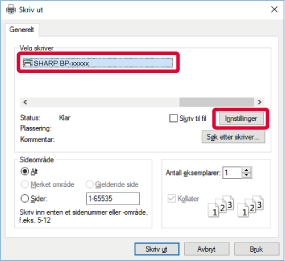
Velg utskriftsinnstillinger.
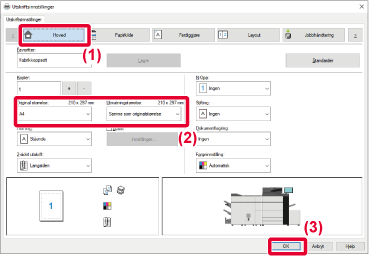
Klikk på [Skriv ut]-knappen.
Utskrift starter.Innstillingsskjermen for skriverdriveren
består av 9 faner. Klikk på en fane for å velge innstillingene i
fanen.
Du kan sjekke informasjonen om hver av innstillingene på Hjelp-skjermen.
Klikk på [Hjelp]-knappen nederst til høyre på skjermen.
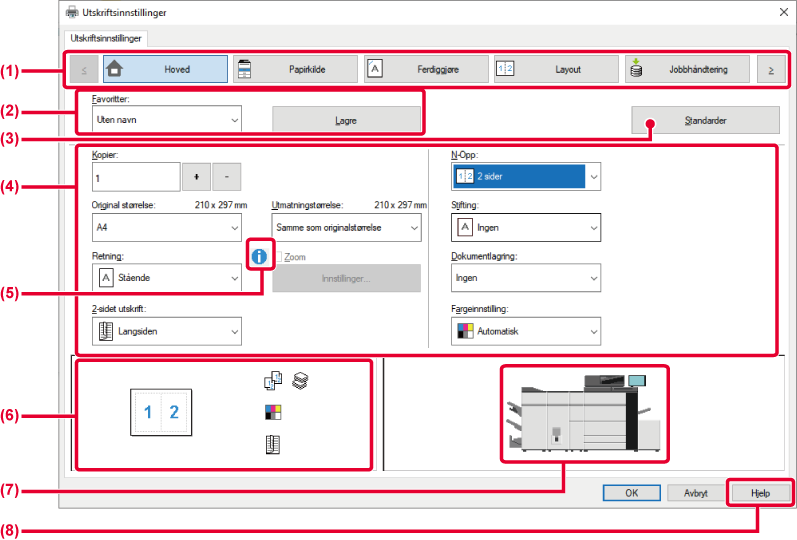

 for å endre de viste fanene.
for å endre de viste fanene.[Hoved]: Ofte
brukte funksjoner er gruppert i denne fanen. Innstillingene finnes
også i andre faner, og hver innstilling på denne fanen er koblet
til den tilhørende innstillingen på den andre fanen.
[Papirkilde]: Still
inn størrelse og type papir som skal brukes til utskriften og papirskuffen.
[Ferdiggjøre]: Velg
en ferdiggjøringsfunksjon, som stifting, hulling eller bretting,
og still inn utmatningsbrettet.
[Layout]: Velg
funksjonene som er knyttet til layouten, som f.eks. 2-sidig utskrift
og folder.
[Jobbhåndtering]: Still
inn dokumentlagring og brukerautentisering.
[Skilleark]: Velg
innføringsfunksjoner som forsider, skilleark og flikpapir.
[Stempel]: Velg
vannmerke- eller stempelfunksjonen.
[Bildekvalitet]: Velg
flere innstillinger for bildekvalitet.
[Fargeprofil]: Velg
en fargeprofil.
[Detaljerte innstillinger]: Velg
tandemutskrift og andre detaljerte utskriftsinnstillinger.
Ved utskrift kan
du lagre innstillinger som er konfigurert i hver fane som favoritter.
Sett innstillingene
på den valgte fanen tilbake til standardinnstillingen.
Viser innstillingene
i hver fane.
Det finnes enkelte
begrensninger for kombinasjonene av innstillinger som kan velges
på skriverdriverens skjerm for egenskaper. Når en begrensning trer
i funksjon, vil et informasjonsikon (
![]() ) vises ved siden av innstillingen. Klikk
på ikonet for å få en forklaring på begrensningen.
) vises ved siden av innstillingen. Klikk
på ikonet for å få en forklaring på begrensningen.
Lar deg sjekke visuelt
hvordan de gjeldende innstillingene påvirker utskriftsbildet. Innstillinger
for ferdiggjøring og fargemodus indikeres av ikoner.
Dette viser alternativene
som er installert på maskinen, og papirskuffene og utmatingsbrettene
som brukes.
Viser Hjelp-vinduet
for skriverdriveren.
Før utskrift kontrollerer du papirstørrelsene,
papirtypene og papiret som gjenstår i maskinens skuffer. Hvis du
vil se den nyeste skuffeinformasjonen, klikker du på [Skuffstatus]-knappen
på [Papirkilde]-fanen.
"Utmatningstørrelse"-innstillingen og "Papirskuff"-innstillingen er
forbundet som følger:
Enkeltmaterskuffen eller skuff 4 kan brukes
til utskrift på konvolutter.
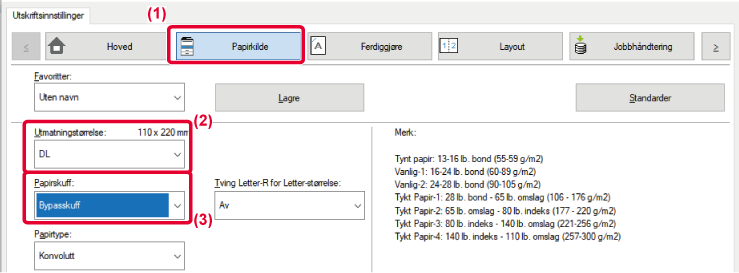
Version 04a / bp90c80_usr_04a_no